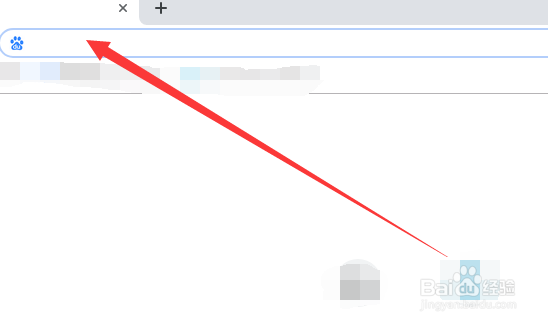1、在电脑桌面中双击“Google Chrome”浏览器软件。

2、打开Google Chrome浏览器界面后单击右上角的"更多"工具按钮。
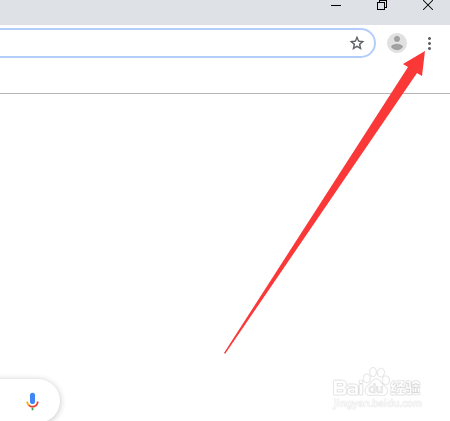
3、显示出选项中单击“设置”选项。

4、切换到设置的界面选项中单击“搜索引擎”选项卡。
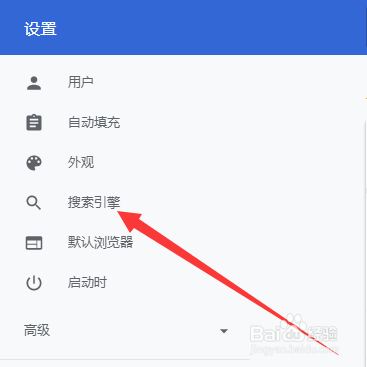
5、然后在右边显示地址栏中使用的搜索引擎栏中单击“引擎”选项下拉按钮。

6、然后系统自动显示出引擎的搜索,比如选择“百度”引擎。
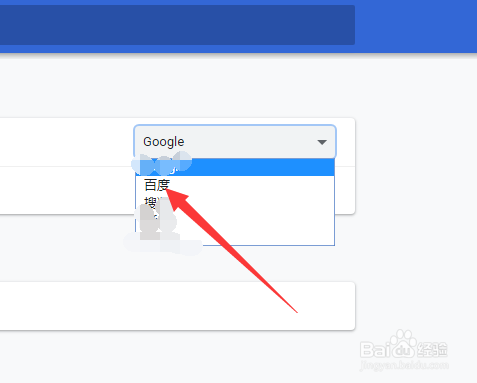
7、选择之后关闭Google Chrome浏览器窗口(全部关闭)。

8、最后重新打开即可生效。
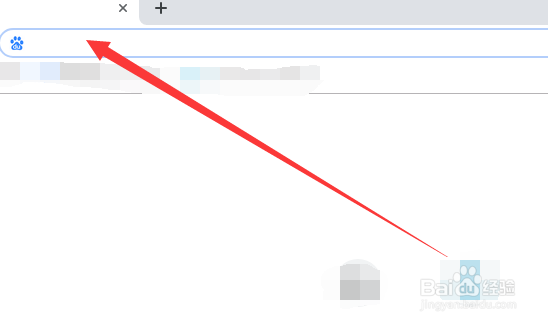
时间:2024-10-19 11:21:09
1、在电脑桌面中双击“Google Chrome”浏览器软件。

2、打开Google Chrome浏览器界面后单击右上角的"更多"工具按钮。
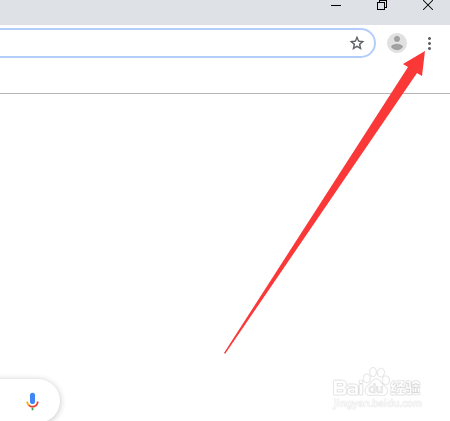
3、显示出选项中单击“设置”选项。

4、切换到设置的界面选项中单击“搜索引擎”选项卡。
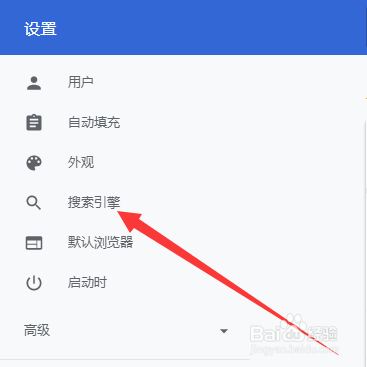
5、然后在右边显示地址栏中使用的搜索引擎栏中单击“引擎”选项下拉按钮。

6、然后系统自动显示出引擎的搜索,比如选择“百度”引擎。
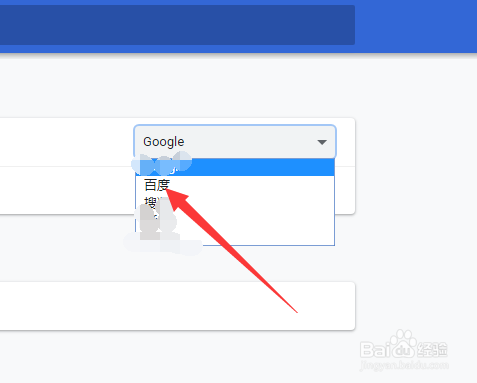
7、选择之后关闭Google Chrome浏览器窗口(全部关闭)。

8、最后重新打开即可生效。